Aggiornare la soluzione Power Pages
Un portale Power Pages è costituito da soluzioni provenienti da pacchetti diversi in un ambiente Microsoft Dataverse. Puoi usare l'interfaccia di amministrazione di Power Platform per:
- Visualizzare i dettagli dei pacchetti installati (come i dettagli della versione).
- Aggiornare i pacchetti installati per l'ambiente selezionato, se è disponibile un pacchetto con una versione successiva.
Importante
- L'aggiornamento dei pacchetti potrebbe richiedere alcuni minuti. Durante l'aggiornamento il sito e l'ambiente potrebbero essere instabili. Pertanto, è consigliabile evitare di aggiornare i pacchetti nelle ore di punta.
- Le soluzioni in un pacchetto vengono aggiornate per un ambiente. Pertanto, il pacchetto selezionato verrà aggiornato per tutti i siti nell'ambiente tramite il pacchetto.
Autorizzazioni richieste
È possibile che venga visualizzato il seguente messaggio di errore se non disponi delle autorizzazioni necessarie per visualizzare e aggiornare un pacchetto Power Pages: "Non si dispone delle autorizzazioni per accedere all'ambiente di questo portale". Altre informazioni: Ruoli di amministratore richiesti per le attività amministrative del portale
Visualizzazione dei dettagli del pacchetto
Per visualizzare i dettagli dei pacchetti Power Pages:
Vai ad Ambienti.
Seleziona l'ambiente del tuo sito Power Pages.
Seleziona Risorse, quindi siti Power Pages.
Seleziona il sito Power Pages per il tuo ambiente.
Seleziona Dettagli pacchetti sito Web.
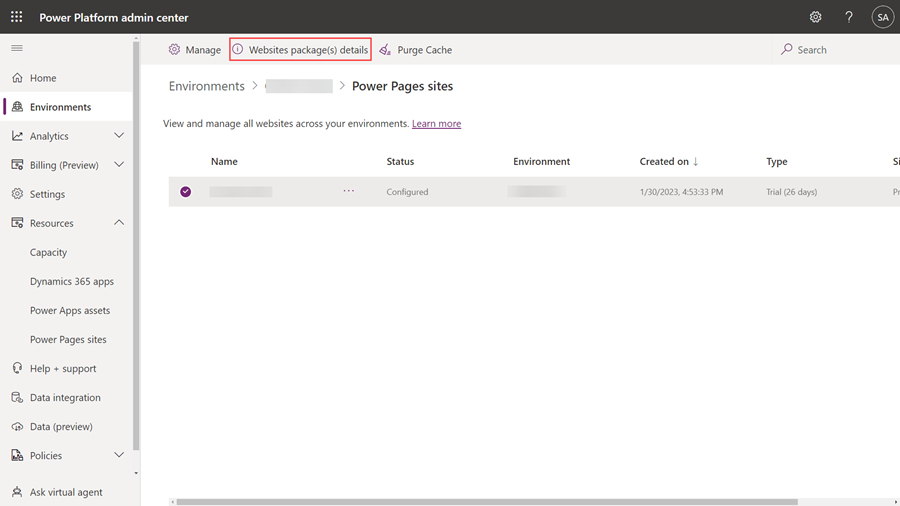
Visualizza i dettagli dei pacchetti per il portale selezionato.
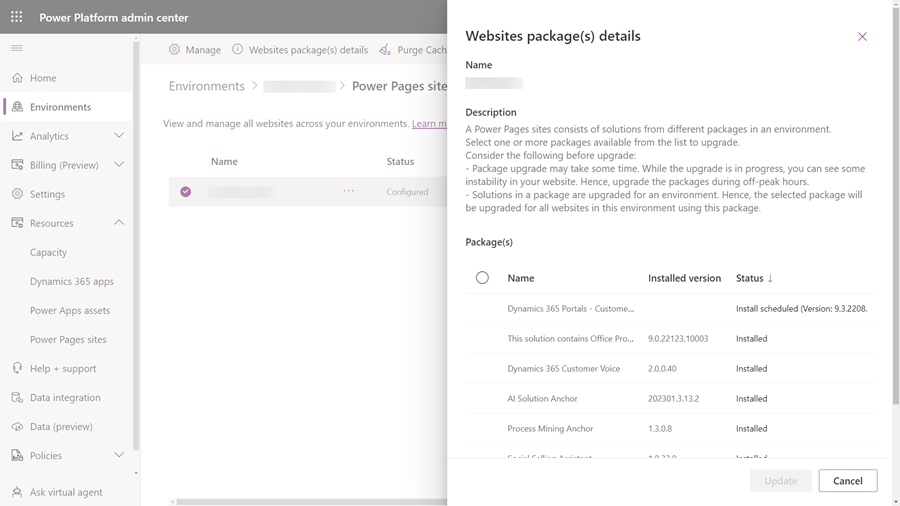
Aggiornare un pacchetto del sito Web
Puoi usare l'interfaccia di amministrazione di Power Platform per aggiornare i pacchetti del sito Web, scegliendo di aggiornare in base all'ambiente selezionato o selezionando dall'elenco dei siti Web per un tenant.
Metodo 1: aggiornare i pacchetti del sito Web utilizzando l'ambiente selezionato
Vai ad Ambienti.
Seleziona l'ambiente del tuo sito Power Pages.
Seleziona Risorse, quindi siti Power Pages.
Seleziona il sito Power Pages per il tuo ambiente.
Seleziona Aggiorna ora dalla notifica nella parte superiore della pagina che indica se è disponibile un aggiornamento.
Metodo 2: aggiornare i pacchetti del sito Web utilizzando l'elenco dei siti per un tenant
Seleziona i siti Power Pages dalla scheda Risorse.
Seleziona un sito Web dall'elenco di tutti i siti in un tenant.
Seleziona Verifica la presenza di aggiornamenti per i pacchetti di portali.
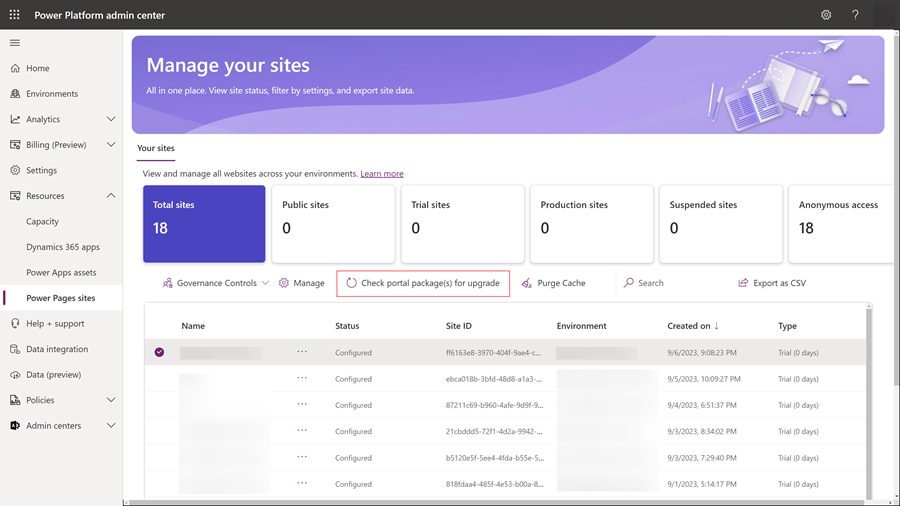
Aggiorna tutti i pacchetti disponibili.
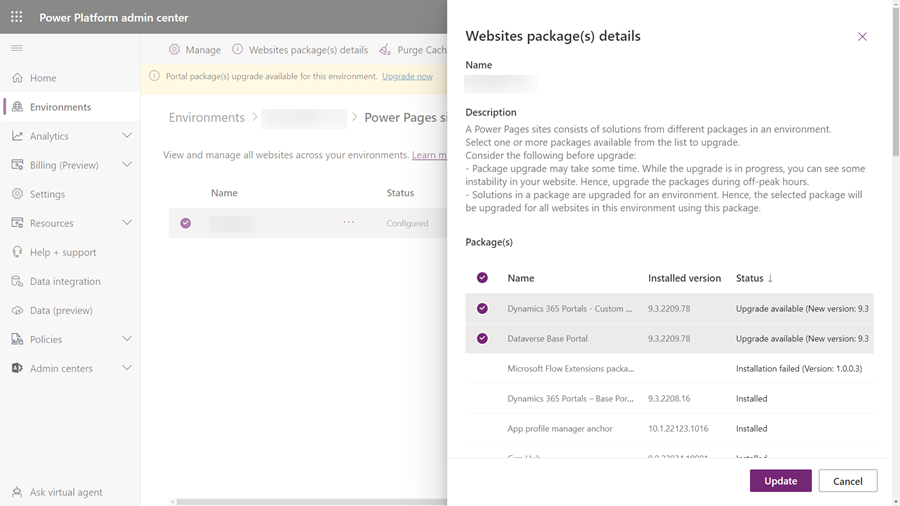
Verificare gli errori di aggiornamento del pacchetto e riprovare
Se l'aggiornamento del pacchetto ha esito negativo, verrà visualizzata una notifica con un collegamento ai dettagli del problema.
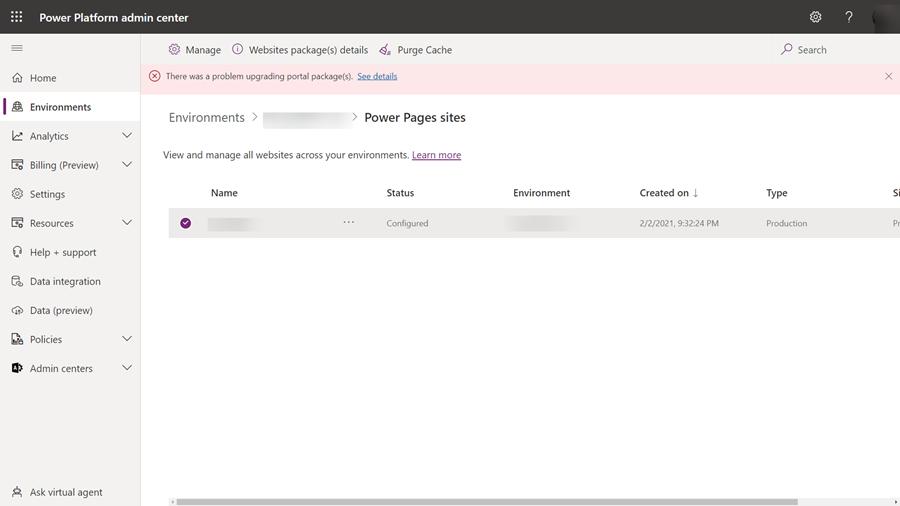
Quando selezioni Vedi dettagli, viene visualizzata una pagina con ulteriori informazioni come mostrato nell'immagine seguente.
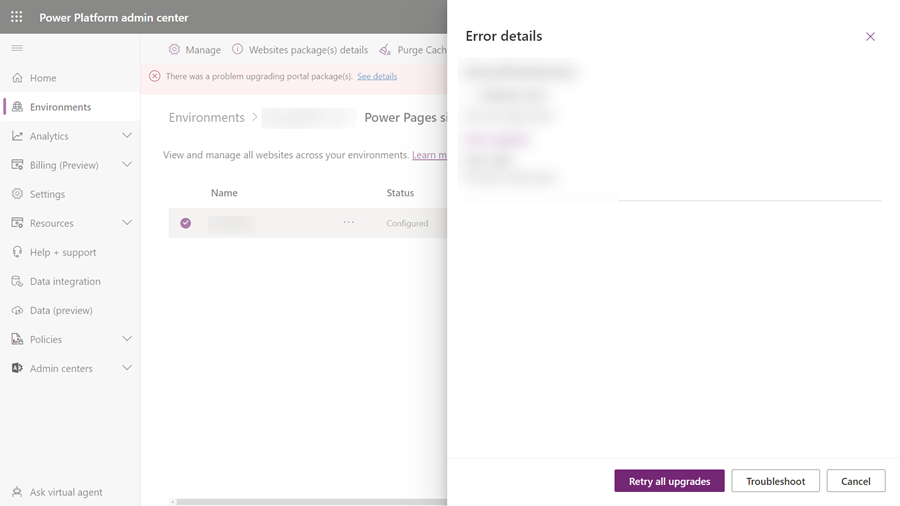
Seleziona Riprova tutti gli aggiornamenti per ritentare l'installazione.